Основой управления любой деятельности является продуманная система точной и оперативной отчетности, во многом определяющая успех любого дела независимо от применения Project.
Принципы формирования систем отчетности рассмотрены конспективно в разд. "Принципы учета выполнения и результатов работ при помощи Project" (это очень специальная область). На данной стадии будем считать, что в плане коммуникаций проекта требования к отчетности о затратах и о результатах работы определены и распространены между всеми участниками проекта.
Важно понимать, что никакая система отчета не позволит немедленно вносить в сетевой график фактические данные в момент их возникновения - этот процесс на практике всегда требует времени. Поэтому даже при активно работающей системе отчетности состояние графика всегда можно рассматривать как актуальное только на некоторую дату (отличие которой от текущей календарной даты и определяет оперативность системы управления). Такая дата рассматривается как текущая дата проекта.
Project позволяет вносить в график отчетные данные разными способами. Например, наиболее простой и логичный способ для небольших проектов описан в алгоритме 5.3. Независимо от выбранного способа внесения изменений в график для этого должны использоваться не те поля, в которые при создании графика вводились показатели работ, а специально предусмотренные в базе данных Project поля, наиболее важные из которых перечислены в табл. 5.1.
Таблица 5.1. Основные поля базы данных Project, предназначенные для данных отчета
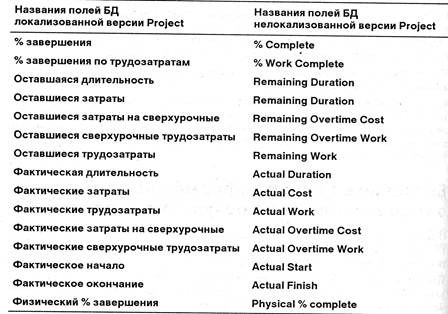
Поля % завершения по трудозатратам, Трудозатраты и Фактические трудозатраты связаны между собой следующим соотношением:

Изменение пользователем любого из входящих в приведенное соотношение отчетных показателей, например, % завершения по трудозатратам или Фактические трудозатраты вызывает автоматический пересчет значений другого показателя.
При изменении показателей % завершения по трудозатратам или Фактические трудозатраты значение % завершения автоматически пересчитывается только тогда, когда исходное значение этого показателя - нулевое. В других случаях показатель % завершения не изменяется автоматически при изменении значений полей % завершения по трудозатратам или Фактические трудозатраты.
Прямое изменение пользователем значения поля % завершения вызывает присвоение такого же значения полю % завершения по трудозатратам и пересчет значения поля Фактические трудозатраты по приведенной выше формуле.
В свою очередь прямое изменение значения поля Трудозатраты не приводит к автоматическому изменению значения поля Фактические трудозатраты, тогда как значения полей % завершения по трудозатратам и % завершения автоматически пересчитываются, как и значение поля Оставшиеся трудозатраты.
Общий принцип, с помощью которого Project обрабатывает данные о трудозатратах каждой задачи, можно проиллюстрировать следующим образом: сумма фактических трудозатрат и остатка трудозатрат могут быть неравны величине трудозатрат. Это вытекает из того, что значения поля Трудозатраты представляют собой оценку трудозатрат с доступной на момент планирования точностью. Поэтому для законченной работы совпадение значений полей Трудозатраты и Фактические трудозатраты совсем не обязательно.
В связи с этим в базе данных Project есть специальная группа автоматически вычисляемых полей: отклонение начала, отклонения окончания, отклонение длительности, отклонение по затратам и отклонение по трудозатратам.
Оценка продвижения по суммарным задачам выполняется автоматически с учетом всех задач, входящих в их состав. Если для суммарной задачи вручную задать значения полей % завершения или % завершения по трудозатратам, то значения одноименных полей всех входящих в нее задач автоматически устанавливаются равными значениям, заданным для суммарной задачи.
Анализ перечисленных выше возможностей Project по вводу отчетных данных в график можно выполнять с использованием известного проекта-примера. Например, в качестве первого шага можно рассмотреть следующую ситуацию. Пусть с момента начала проекта прошла уже неделя, и все предусмотренные в течение этой недели задачи выполнены в соответствии с планом. Для ввода отчетных данных в таких случаях (или тогда, когда отклонения от плана сравнительно невелики), целесообразно использовать алгоритм 5.3.
Алгоритм 5.3. Обновление данных о ходе выполнения проекта с помощью команды Сервис\Отслеживание
Для обновления данных о ходе выполнения проекта нужно выполнить следующие действия.
1. Открыть при необходимости нужный для работы файл РемонтД16.mрр.
2. Выполнить команду Проект\Сведения о проекте для ввода даты ввода отчета (вид открываемого этой командой окна показан на рис. 3.5). Задача заключается в том, чтобы независимо от текущей даты (это поле заполняется автоматически на основе системной даты) установить в поле Дата отчета дату 07.07.03, т. к. в соответствии с приведенным выше соглашением считаем, что закончена первая неделя проекта.
3. Выполнить команду Сервис\Отслеживание.
4. В раскрываемом при этом меню (см. рис. 3.54) выбрать команду Обновить проект. Открываемое при этом диалоговое окно (рис. 5.1) содержит ряд элементов управления, описанных в следующих пунктах алгоритма.
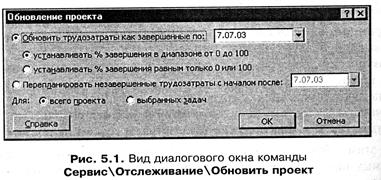
5.Выбрав переключатель Обновить трудозатраты как завершенные по, можно при необходимости в расположенном справа списке установить или исправить календарную дату отчета (она установлена в п. 2 данного алгоритма). Рассматриваемая в настоящем алгоритме команда вносит данные отчета исходя из предположения, что на установленную дату отчета все задачи графика выполнены так, как они должны были бы быть выполнены по плану.
6.Выбор переключателя устанавливать % завершения в диапазоне от 0 до 100 приводит к автоматическому вычислению готовности начатых, но не законченных полностью задач на основе предположений о том, что интенсивность их выполнения соответствует плановой. В отличие от этого, выбор переключателя устанавливать % завершения равным только 0 или 100 допускает автоматическое определение для задач проекта только двух значений готовности: или 0, или 100%. При выборе последнего переключателя готовность задач, которые на установленную в п. 2 алгоритма дату отчета еще не должны были быть закончены, всегда считается нулевой. Следует отметить, что готовность работы определяется на основании значения поля % завершения и именно его значения вычисляются при обновлении.
7.Выбор переключателя Перепланировать незавершенные трудозатраты с началом после указывает, что для всех задач, которые на текущую дату еще не начаты (т. е. для них не заданы отчетные данные), плановая дата начала должна быть автоматически перенесена на дату, указанную в расположенном справа поле. Если этот переключатель не будет выбран (как и в проекте-примере), то показатели работ, плановые даты начала которых уже прошли (при том, что информация о начале таких работ не поступила), не изменятся.
8.В группе Для выбрать переключатель всего проекта (при этом обновление будет выполнено для всех задач графика) или выбранных задач (при этом обновление будет выполнено только для выделенных задач). Применительно к рассматриваемому случаю целесообразно выбрать первый переключатель, т. к. считаем все задачи выполняющимися по плану.
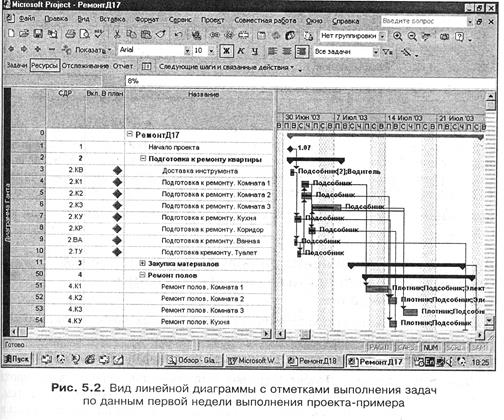
9.Для ввода в базу данных Project внесенных изменений следует нажать кнопку ОК, а для отказа от внесенных изменений - кнопку Отмена. Вид окна линейной диаграммы после выполнения описанных действий показан на рис. 5.2 - на отрезках задач появились характерные отметки выполнения.
10. Сохранить файл проекта с промежуточным планом при помощи алгоритма 3.4, присвоив ему имя РемонтД17.mрр.
Итак, выполнение алгоритма 5.3 позволило ввести в файл проекта-примера данные гипотетического отчета за первую неделю работы.
Вторая возможность Project по вводу отчета заключается в обновлении части задач графика, попадающих в отчетный интервал времени. Рассмотреть эту возможность программы целесообразно на примере отчета по проекту-примеру за вторую неделю работ. При этом датой отчета будет 14 июля 2003 года. Предположим, что при выполнении проекта-примера в течение второй недели выполнены следующие задачи, в соответствии с табл. 5.2.
Таблица 5.2. Данные о фактическом выполнении задач проекта-примера в течение второй недели
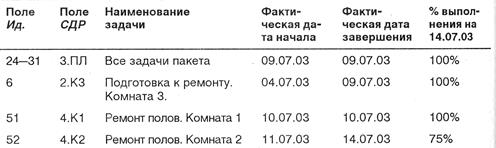
Для того чтобы облегчить визуальный контроль и выбор включенных в план на вторую неделю выполнения проекта задач, они были выделены графическими индикаторами по аналогии с п. 11 алгоритма 4.16. Это удобно делать, сгруппировав при помощи действий, аналогичных описанным в алгоритме 4.11, задачи проекта по дням или неделям начала.
Ввод данных отчета в файл проекта может быть выполнен при помощи алгоритма 5.4.
Алгоритм 5.4. Обновление данных о ходе выполнения отдельных задач проекта с помощью команды Сервис\Отслеживание
Для обновления данных о ходе выполнения отдельных задач проекта нужно выполнить следующие действия.
1. Открыть при необходимости нужный для работы файл РемонтД17.mрр.
2. Выполнить команду Проект\Сведения о проекте для задания даты ввода отчета (вид этого окна показан на рис. 3.5). Задача заключается в том, чтобы независимо от текущей даты (это поле заполняется автоматически на основе системной даты) задать значение в поле Дата отчета дату 14.07.03, т. к. в соответствии с приведенным выше соглашением считаем, что закончена уже вторая неделя проекта.
3. Выделить при помощи алгоритма 2.4 все задачи пакета 3.ПЛ с наименованием "Материалы для ремонта полов".
4. Выполнить команду Сервис\Отслеживание\Обновить задачи. Формируемое при этом окно содержит ряд элементов управления, описанных в следующих пунктах алгоритма.
5. Часть полей окна содержит плановые значения временных показателей задачи (или задач, как в данном случае) -" они недоступны для корректировок и выведены серым цветом. Кроме того, в этом окне есть поля, специально предназначенные для ввода данных о достигнутых к текущему моменту показателях. Если данный алгоритм выполняется для нескольких предварительно выделенных задач, то плановые значения временных показателей этих задач не выводятся, а допускающие корректировку поля также пусты.
6. Для выделенной группы задач в соответствии с табл. 5,2 ввести следующие значения полей:
• Фактические даты\Начало -09.07.03
• Фактические даты\Окончание -09.07.03
• % завершения - 100%
• Ост. длительность - О
Внешний вид сформированного окна показан на рис. 5.3.
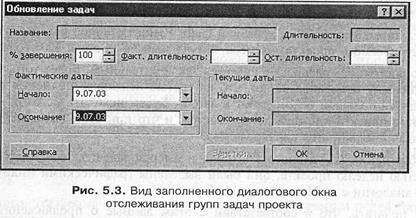
7. Нажать кнопку ОК.
8. Выделить при помощи алгоритма 2.3 задачу с идентификатором 6 (значение кода иерархической структуры работ 2.КЗ, наименование "Подготовка к ремонту. Комната 3").
9.Выполнить команду Сервис\Отслеживание\Обновить задачи.
10. Заполнить открывшееся окно в соответствии с данными табл. 5.2. Нажать кнопку ОК.
11. Выделить при помощи алгоритма 2.3 задачу с идентификатором 51 (значение кода иерархической структуры работ 4.К1, наименование "Ремонт полов. Комната 1").
12. Выполнить команду Сервис\Отслеживание\Обновить задачи.
13. Заполнить открывшееся окно в соответствии с данными табл. 5.2. Нажать кнопку ОК.
14. Выделить при помощи алгоритма 2.3 задачу с идентификатором 52 (значение кода иерархической структуры работ 4.К2, наименование "Ремонт полов. Комната 2").
15. Выполнить команду Сервис\Отслеживание\Обновить задачи.
16. Заполнить открывшееся окно в соответствии с данными табл. 5.2. При заполнении окна для этой задачи следует учитывать, что она в течение отчетной недели не закончена полностью, и дата 14.07.03 – прогноз окончания. В соответствии с этим задача фактически выполнялась один день и должна выполняться еще один день. Поэтому в поле Факт, длительность следует задать значение 1д, а в поле Ост. длительность задать оставшуюся продолжительность выполнения задачи, также 1д. Нажать кнопку ОК.
17. Сохранить файл проекта с промежуточным планом при помощи алгоритма 3.4, присвоив ему имя РемонтД18.mрр.
В результате выполненных действий файл РемонтД18.mрр содержит график рассматриваемого проекта-примера, актуальный на 14 июля 2003 года.
Но это состояние графика не является заключительным. Более того, из анализа упомянутого файла видно, что на третью неделю выполнения проекта приходится большой объем работ и затрат. Будем исходить из того, что выполнение проекта-примера продолжается, и что при этом выполнение разных задач продвигается неравномерно.
Для облегчения визуального контроля и выбора задач, включенных в план на третью неделю проекта, они были выделены графическими индикаторами по аналогии с п. 11 алгоритма 4.16.
Будем полагать, что в соответствии с этим данные о продвижении задач проекта-примера будут соответствовать приведенным в табл. 5.3 данным, относящимся к периоду 15-17 июля. Будем считать, что такое изменение порядка сбора отчетных данных отражает определенное беспокойство руководителя проекта - ведь в файле РемонтД18.mрр видно, что расчетная дата окончания проекта уже 30 июля - проект начал отставать от утвержденного графика.
Обновить данные о выполнении задач проекта можно при помощи алгоритма 5.4. Но при этом учтем, что порядок выполнения некоторых задач будет отличаться от запланированного в соответствии с данными табл. 5.3.
Таблица 5.3. Данные о фактическом выполнении задач проекта-примера в течение 15- 17 июля 2003 г.
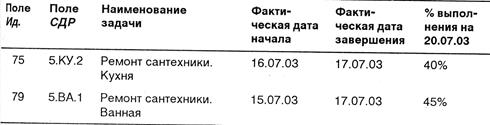
При анализе приведенных в табл. 5.3 данных следует учитывать, что процент выполнения для этих задач отличается от сформированного при помощи команды Сервис\Отслеживание\Обновить проект применительно к дате 16.07.03. По этому расчету процент выполнения для задачи 75 составлял 60%, а задачи 79 - 35%. Кроме того, при этом дата начала выполнения задачи 79 была определена на основании данных расчета как 16.07.03.
Внести такие изменения в данные отчета можно при помощи еще не рассмотренных возможностей Project. В частности, специально для ввода и анализа данных о выполнении задач проекта предназначена рассмотренная ранее форма представления информации о графике реализации проекта Использование задач. Для работы с ней можно использовать алгоритм 5.5.
Форма представления информации о графике реализации проекта Использование задач позволяет прямо задавать распределение объемов выполненных работ в поле Трудозатраты, отчетных данных о трудоемкости выполненных работ в поле Фактические трудозатраты, а также интегрального объема выполненных работ в поле Совокупные трудозатраты по любым интервалам времени и с любыми отклонениями от плановых значений показателей.
Кроме того, эта форма позволяет вводить данные о значении полей Затраты и Фактические затраты.
Алгоритм 5.5. Ввод данных отчета в форму Использование задач
Для ввода данных отчета в форму Использование задач нужно выполнить следующие действия.
1. Открыть при необходимости нужный для работы файл РемонтД18.mрр.
2. Выполнить команду Вид\Использование задач. При этом экранная форма будет иметь вид, аналогичный показанному на рис. 2.4.
3. Выполнить команду Формат\Подробности. Щелчком левой кнопки мыши выделить поля Трудозатраты и Фактические трудозатраты.
4. Выполнить команду Формат\Шкала времени и с ее помощью (см. алгоритмы 2.15 или 2.16) выбрать нужный состав и масштаб единиц времени, Применительно к условиям проекта-примера рекомендуется выбрав двухуровневую шкалу времени с выводом в среднем уровне недель, а в нижнем уровне - дней.
5. При помощи алгоритма 2.3 выделить задачу с идентификатором 75 (код иерархической структуры задач 5.КУ.2).
6. В правой части экранной формы при помощи алгоритма 2.1 следует в строке назначения Сантехник для задачи 75 выделить ячейку, соответствующую дате 16.07.03 для фактических затрат труда.
7. Вместо показателя 4,8 в этой ячейке ввести с клавиатуры значение 3,2. Размерность показателя "ч" (часы) будет установлена автоматически и вводить ее не обязательно. Ввод нового значения показателя следует завершить нажатием клавиши <Enter> или любой клавиши перемещении курсора. Значение показателя в ячейке Трудозатраты для данного назначения на дату 17.07.03 автоматически будет пересчитано, т. к. для дайной задачи выбран тип Фикс, объем ресурсов. При необходимости для задач любых типов можно ввести в данную форму значения фактических трудозатрат, отличные от плановых даже в сумме для всей задачи.
8. При помощи алгоритма 2.3 выделить задачу с идентификатором 79 (код иерархической структуры задач 5.ВАЛ).
9. В правой части экранной формы при помощи алгоритма 2.1 следует в строке назначения Сантехник для задачи 75 выделить ячейку, соответствующую дате 15.07.03 для фактических затрат труда.
10. Это поле не заполнено, т. к. по данным расчета графика выполнять работы в тот день по этой задаче не предполагалось. Ввести при помощи клавиатуры в эту ячейку значение 2 (размерность показателя "ч" будет установлена автоматически и вводить ее не обязательно). Ввод нового значения показателя следует завершить нажатием клавиши <Enter> или любой клавиши перемещения курсора.
11.В правой части экранной формы при помощи алгоритма 2.1 следует в строке назначения Сантехник для задачи 75 выделить ячейку, соответствующую дате 16.07.03 для фактических затрат труда.
12. Вместо значения 5,6 ввести при помощи клавиатуры в эту ячейку значение 4. Ввод нового значения показателя следует завершить нажатием клавиши <Enter> или любой клавиши перемещения курсора. Вид экранной формы после выполнения описанных выше действий показан на рис. 5.4.
13. Сохранить результаты работ при помощи алгоритма 3.4 с именем РемонтД19.mрр.
Алгоритм 5.5 позволяет вводить любые значения показателей и, следовательно, формировать неравномерную загрузку ресурсов даже для каждого назначения любой задачи. Поэтому после применения алгоритма 5.5 Project часто отмечает обработанные с его помощью задачи как имеющие неравномерное потребление ресурсов.
Как указывалось выше, возможности экранной формы Использование задач позволяют работать не только с данными о трудозатратах, но и с другими показателями (например, с отчетной или накопленной трудоемкостью, стоимостью и т. д.). Выбор показателей можно осуществить при помощи команды Формат\Подробности.
Описанные в алгоритме 5.5 действия можно предложить для внесения относительно небольшого объема изменений. В случаях внесения в график большого объема изменений целесообразно использовать возможности Project, связанные с использованием команды Сервис\Отслеживание. При этом, как было сказано выше, можно обновлять данные:
- овыделенных (например, при помощи алгоритмов 2.3 или 2.4) задачах проекта - командой Обновить задачи;
-обо всем графике в целом - командой Обновить проект.
Эти способы обновления взаимно дополняют друг друга. Команда Обновить задачи особенно эффективна для обновления данных об отдельных задачах, а команда Обновить проект - для обновления данных о больших группах задач или даже обо всех задачах графика.
Программа Project, особенно ее последние версии и, конечно, версия Project 2002, поддерживают дополнительные возможности ввода отчетных данных. Эти возможности особенно важны в больших проектах при сложной организации управления проектом. В качестве дополнительных возможностей для пользователей и фирм, применяющих Project для управления проектами, а также имеющих специалистов и опыт в применении современных информационных технологий, можно рекомендовать:
- применение технологий электронных коммуникаций в сочетании с встроенными функциями Project.
- автоматизацию ввода данных отчета в базу данных Project из других баз данных на основе применения языка Visual Basic for Applications;
- хранение информации о графиках проектов в формате Access или Oracle с использованием любых программных средств для формирования данных отчета.
Хранение данных о графиках проектов в формате Access или Oracle поддерживается штатными возможностями Project начиная с версии Project 98. Такой подход обеспечивает использование данных, формируемых другими программными средствами, и возможность доступа ко всей информации о графике средствами этой СУБД, но это требует как профессионального владения соответствующей СУБД, так и достаточно глубокого понимания организации БД Project.
Возможности VBA позволяют загружать в Project данные из файлов, сформированных при помощи любых других программных средств. При этом можно обеспечить всю гибкость управления данными, которая только поддерживается Project.
При использовании любых программных средств для ввода данных отчета в базу данных Project целесообразно строить их по аналогии с алгоритмом 5.5 для ввода данных отчета в повременные поля (с разбивкой по временным интервалам) соответствующих видов затрат для каждого назначения.
Визуализация хода работ и выявление отклонений текущего состояния работ от базового плана
Project имеет развитые средства для выявления отклонений текущего состояния графика от базового плана. После внесения в базу данных Project базового плана (см. алгоритм 3.30) и данных о текущем состоянии работ (алгоритмы 5.3, 5.4 или 5.5) их использование может быть очень эффективным. Для этого можно действовать, например, по алгоритму 5.6, который обеспечивает:
- одновременный показ на линейной диаграмме как текущего состояния задач графика, так и базового плана в случаях, когда соответствующие показатели отличаются друг от друга, и когда базовый план предварительно сохранен с помощью алгоритма 3.30;
-вывод на линейной диаграмме символических изображений отрезков задач с показом на них относительного продвижения (готовности) в случаях, когда данные о продвижении задач введены в базу данных Project.
Алгоритм 5.6. Форматирование линейной диаграммы для визуализации отклонений текущего состояния работ от базового плана
Чтобы отформатировать линейную диаграмму для визуализации отклонений текущего состояния работ,от базового плана, нужно выполнить следующие действия.
1. Открыть при необходимости нужный для работы файл РемонтД19.mрр.
2. Выполнить команду Формат\Мастер диаграмм Ганта.
3. При появлении стартового окна мастера нажать кнопку Далее. Открываемое нажатием этой кнопки окно показано на рис. 5.5.
4. Выбрать переключатель Базовый план. В левой части окна будут показаны характерные образцы оформления задач на диаграмме Ганта (включая текущие отрезки задач, отрезки фактического выполнения и отрезки задач базового плана). Нажать кнопку Готово.
5. После этого управление будет передано следующим диалоговым окнам мастера диаграмм Ганта, в которых надо последовательно нажать кнопки Форматировать и Выход из мастера. Характерный вид линейной диаграммы, которая формируется в результате выполнения алгоритма, показан на рис. 5.6.
6.Результаты форматирования сохранить в файле проекта с промежуточным планом при помощи алгоритма 3.4, присвоив ему имя РемонтД20.mрр.
Визуальный анализ линейной диаграммы, пример которой приведен на рис. 5.6, способен легко выявить отклонения хода работ от запланированного. Особенно эффективны действия, описанные в алгоритме 5.6, в сочетании с мерами по сокращению критического пути, который будет рассмотрен в соответствующем разделе.
При необходимости выявить и проанализировать отклонения временных показателей работ от промежуточного плана можно использовать алгоритм 5.7. Он ориентирован на анализ отклонений от базового плана дат начала работ, но по аналогии с ним можно анализировать отклонения любых других показателей.
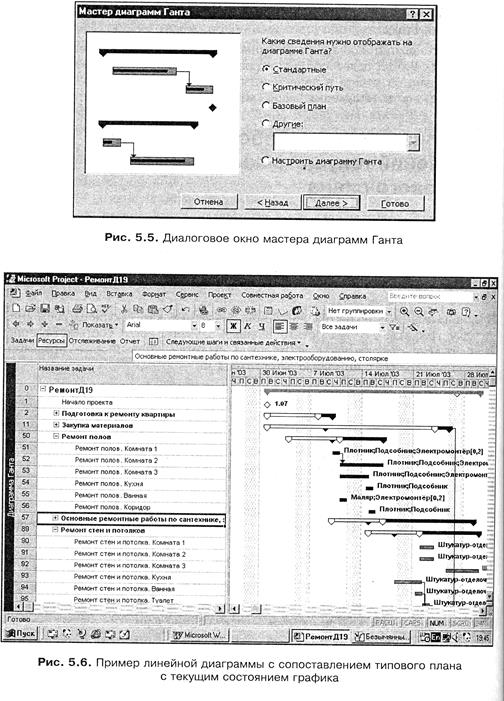
Алгоритм 5.7. Сравнение текущего состояния графика сданными промежуточного плана
Для сравнения текущего состояния графика с данными промежуточного плана нужно выполнить следующие действия.
1.Исходя из текущей ситуации, складывающейся с выполнением проекта, выявить перечень показателей, требующих наиболее внимательного анализа. В настоящем алгоритме будет условно считаться, что такими показателями являются даты начала работ, хранящиеся в поле Начало.
2.При помощи любого из алгоритмов 2.9, 2.10 или 2.11 включить в состав активной таблицы столбец Начало.
3.Выбрать вариант промежуточного плана для сравнения с текущим состоянием графика. Условно в настоящем алгоритме считается, что выбран вариант промежуточного плана, соответствующий системе полей Начало/окончание1.
4.При помощи любого из алгоритмов 2.9, 2.10 или 2.11 включить в состав активной таблицы поле Начало1.
5.При помощи алгоритма 2.33 создать новый фильтр, задав его условие следующим образом:
• Имя поля - Начало
• Проверка - не равно
• Значения - [Начало1]
Применение такого фильтра позволит проанализировать изменения текущих дат начала задач проекта по сравнению с сохраненным ранее промежуточным планом.
Алгоритм 5.7 пригоден и для сравнения показателей текущего плана с показателями базового плана, если применить его, например, к группе полей Начало и Базовое начало. При этом следует учитывать, что в составе базового плана сохраняется значительно более широкая номенклатура полей, чем в промежуточном плане, и алгоритм 5.7 можно применять к ним. Кроме того, при сравнении показателей текущего плана с базовым можно использовать автоматически вычисляемые показатели" отклонения дат начала задач, дат окончания задач, длительности задач, трудозатрат и затрат Отклонение начала, Отклонение окончания, Отклонение длительности, Отклонение трудозатрат и Отклонение затрат соответственно.
 2015-05-13
2015-05-13 832
832








